Muziekcontent afspelen met meerdere apparaten (PARTY STREAMING)
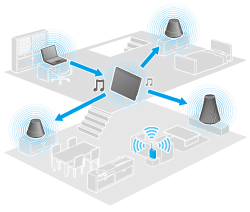

Muziekcontent afspelen met de PARTY STREAMING functie
-
Zorg ervoor dat de apparaten in uw huisnetwerk die de PARTY STREAMING functie ondersteunen, zijn ingeschakeld en deel kunnen nemen aan een PARTY.
-
Tik op
 om de Music player app te starten.
om de Music player app te starten.
-
Tik op de muziekcontent die u wilt sturen en afspelen.
-
Tik op [
 ] (Throw).
] (Throw).
-
Tik op [ON] om de PARTY STREAMING-functie te gebruiken.
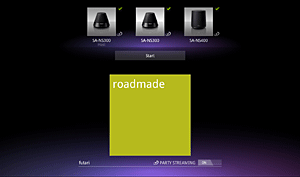
-
Tik op [Start].
-
U kan ook content die is opgeslagen op een ander apparaat (server) selecteren en afspelen met behulp van de DLNA app ([Details]) en doorgaan met stap 5.
-
Wanneer u op [Throw] tikt in het menu dat verschijnt door de contentlijst in de DLNA of Music player app aan te raken, kan u ook doorgaan met stap 5 zonder afspelen.
De apparaten voor PARTY STREAMING weergave wijzigen
-
Tik op [Change] op het afspeelscherm.
-
Om al dan niet deel te nemen aan een PARTY, tikt u op de afbeelding van het apparaat om dit al dan niet aan te vinken.
Een PARTY afsluiten
-
Tik op [Disconnect] op het afspeelscherm.
-
Een PARTY wordt afgesloten door het PARTY host-apparaat uit te schakelen of de muziekcontent die wordt afgespeeld op het PARTY host-apparaat te wijzigen met een ander apparaat in het huisnetwerk.
Het volume regelen van apparaten die deelnemen aan een PARTY
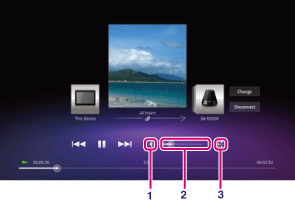
-
Muting-toets
-
Master Volume-regelbalk
-
Volumeregelknop
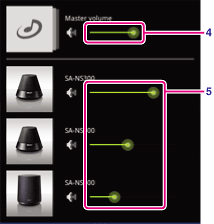
-
Master Volume-regelbalk
-
Individuele volumeregelbalk

